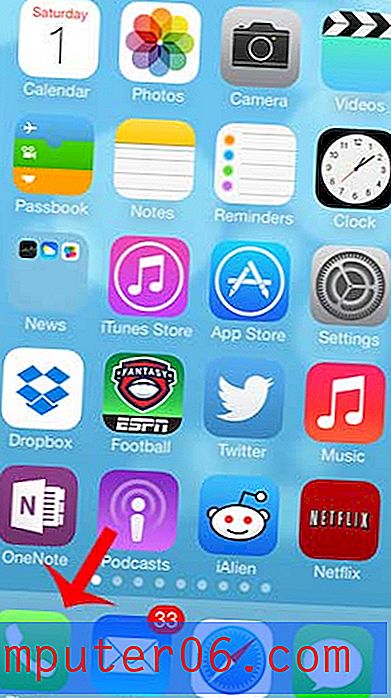Kā izdrukāt darblapas daļu programmā Excel 2013
Ja rediģējat izklājlapu programmā Microsoft Excel 2013, kurā ir daudz datu, tad, iespējams, ir reizes, kad jums kaut kas ir jāizdrukā, bet jums nav jāizdrukā visi izklājlapas dati. Viens risinājums ir izdzēst un paslēpt visu, kas jums nav nepieciešams, taču tas var būt apnicīgi, kad šie dati jums joprojām ir nepieciešami. Tāpēc labākais risinājums ir vienkārši izdrukāt daļu no jūsu darblapas.
To var paveikt, izmantojot opciju Excel 2013 drukāšanas izvēlnē ar nosaukumu “print Selection”. Mūsu apmācība zemāk parādīs, kā izmantot šo funkciju, lai Excel 2013 izdrukātu tikai daļu no jūsu darblapas.
Tikai izdrukāt Excel 2013 izklājlapas daļu
Veicot tālāk norādītās darbības, jūs izvēlēsities to darblapas daļu, kuru vēlaties drukāt, un pēc tam jūs izdrukāsit izvēlēto daļu. Tas ir kaut kas, kas jums jādara katru reizi, kad vēlaties izdrukāt tikai daļu izklājlapas, jo noklusējuma iestatījumi joprojām izdrukās visu lapu.
1. darbība: atveriet izklājlapu programmā Excel 2013.
2. darbība. Izmantojiet peli, lai atlasītu izklājlapas daļu, kuru vēlaties izdrukāt.

3. darbība: loga augšējā kreisajā stūrī noklikšķiniet uz cilnes Fails .
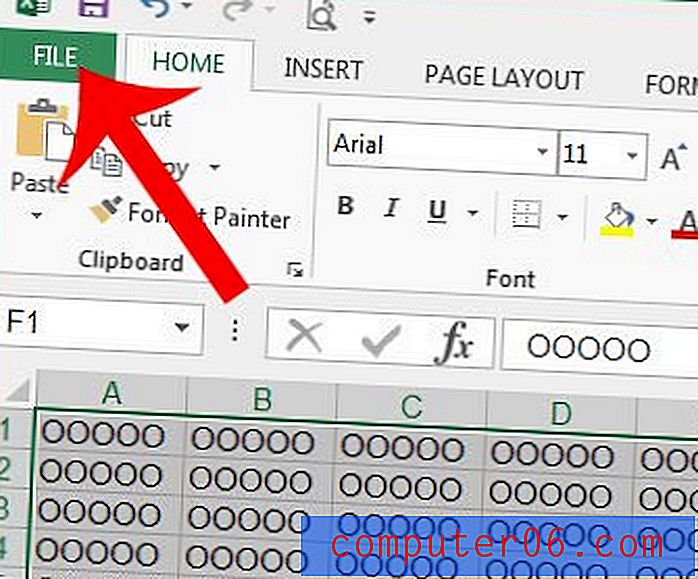
4. solis: loga kreisajā pusē esošajā kolonnā noklikšķiniet uz Drukāt .
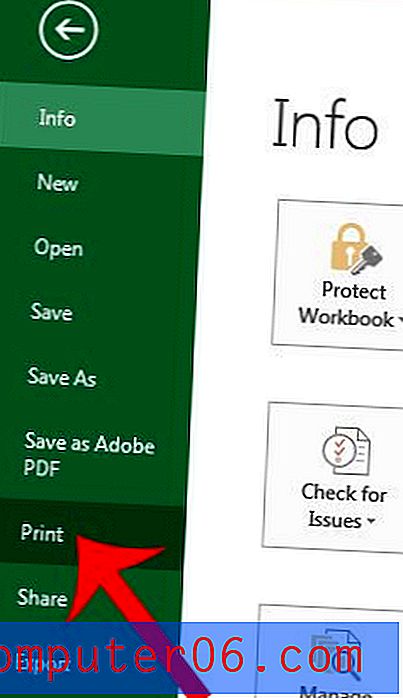
5. solis: noklikšķiniet uz pogas Drukāt aktīvās lapas, pēc tam noklikšķiniet uz opcijas Drukāt atlasi . Pēc tam būtu jāatjaunina drukas priekšskatījums loga labajā pusē, lai parādītu to lapas daļu, kuru atlasījāt 2. darbībā.
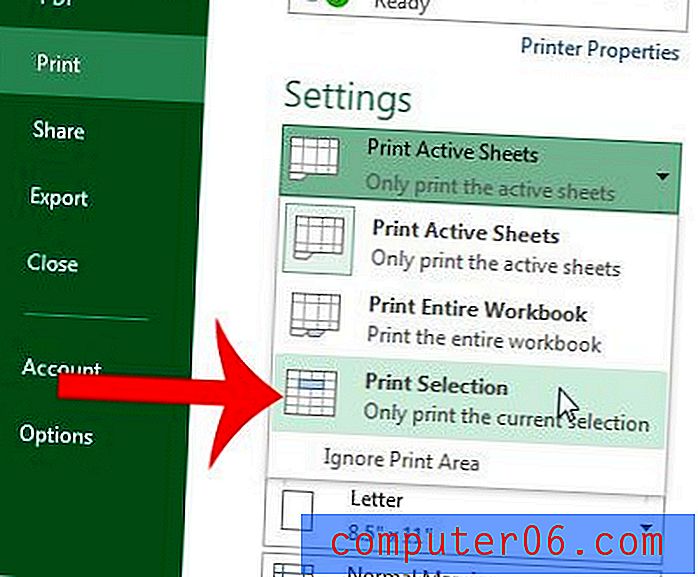
6. darbība: loga augšpusē noklikšķiniet uz pogas Drukāt, lai izdrukātu izvēlēto izklājlapas daļu.
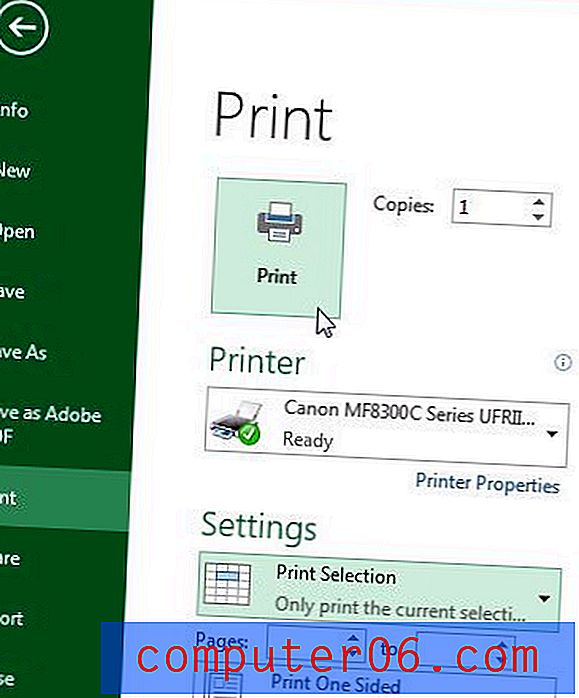
Vai pēc izklājlapas izdrukāšanas ir grūti lasīt? Izdrukājiet režģlīnijas un padariet to vieglāk lasāmu.